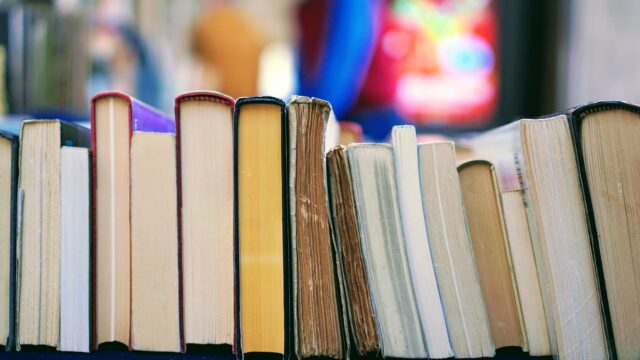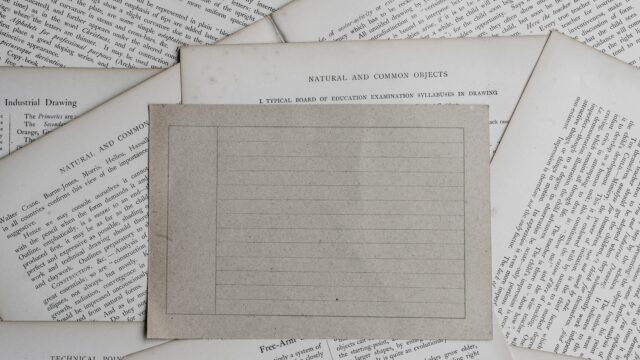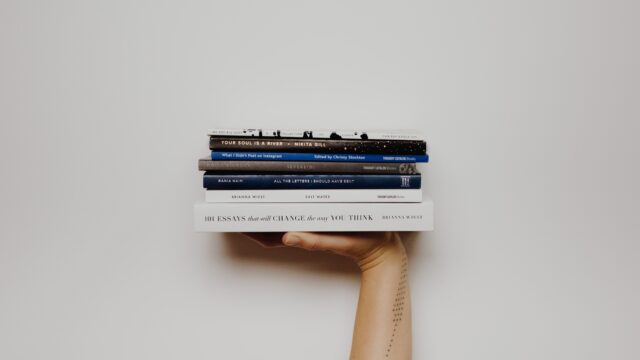別記事でアウトプット中心の勉強が最強という内容を紹介しました。
その中でもブログを活用すると情報の収集、整理、発信で記憶に残りやすいです。
検索もしやすいので情報の利用もしやすいです。
ついでにアフィリエイトで収入も得られるので一石二鳥ですね^^

無料ブログとの違いは?
無料で開設できるブログはアメブロやはてなブログ、noteなどがあります。
無料ブログはその名前のとおり会員登録さえすれば無料で始めることができます。
無料ブログは簡単に作れますが、基本的に運営会社のものなので記事が消されたりアカウントが凍結されたり、会社が潰れればブログがまるごとなくなってしまうリスクもあります。
勉強でブログを利用してる場合、コツコツ積み重ねてきたノートが急に取り上げられるようなものです。
一方で有料ブログはお金がかかります。
わたしのブログもそうですが「WordPress」というブログを使っています。
有料なのはレンタルサーバーの月額使用料がかかるからです。
サーバーによって違いますが、大体月々1,000円くらいです。
有料ブログで自分で作ると、「自分のブログ」になるので消される心配もありません。
デザインも自分で決めることができるので、楽しいですよ^^
アフィリエイトで収入も得られる
アフィリエイトはある会社の商品をブログなどで紹介して、商品が売れたときなどに報酬が得られる仕組みです。
無料ブログでもアフィリエイトができますがいろいろと制限があります。
例えばnoteだったらamazonの商品しか紹介できません。
また、運営サイトの方針で急にアフィリエイトができなくなったり、紹介している記事が削除されることもあります。
WordPressブログの場合は個人のブログなのでどんな商品でも紹介できますし、記事が削除されることもありません。
サーバー代が月々1,000円くらいと紹介しましたが、ブログが軌道に乗れば月額使用料の元を取るどころか副業として収入が得られます。
レンタルサーバーって何?
個人ブログなどのwebサイトは「サーバー」と呼ばれるパソコンにデータを入れておかないと外部からアクセスできません。
このサーバーを個人で準備しようとすると多額の費用がかかります。
メンテナンスも大変です。
そこでレンタルサーバーの出番です。
レンタルサーバーはサーバー運営会社が管理している共用サーバーです。
1台のサーバーを複数の利用者で共用することで低価格で利用することができます。
レンタルサーバーはいろいろありますが、「mixhost」を紹介します。
mixhostはユーザー満足度3冠を達成しています。
- アフィリエイター&ブロガー 満足度 No.1
- 表示スピード 満足度 No.1
- アクセス処理速度 満足度 No.1
サーバーを選ぶ際に「WordPressが簡単に始められるか」というのもポイントです。
mixhostならサーバー登録時に面倒なドメイン取得、WordPressインストールまで簡単に行うことができます。
また、有名なサーバーなのでわからないことがあった場合は検索すればほとんどのことは解決可能です。
ということでmixhostの登録の仕方を解説していきます。
大体10分もあればブログをスタートすることができます。
WordPressの始め方
ステップは次のようになっています。
- サーバープランを選択
- WordPressクイックスタート
- ドメインを取得
- 会員情報入力
サーバープランを選択
まずは下のリンクからmixhostのページにいきます。
下のような画面が出るので、矢印の部分を選択します。
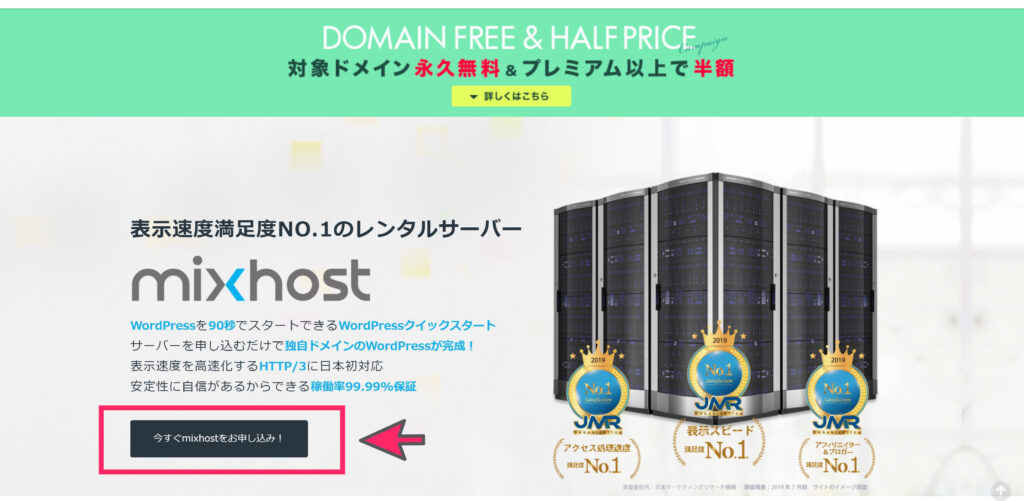
すると、申込情報入力画面に切り替わります。
まずは契約するレンタルサーバーのプランを選びましょう。
これから始める方はとりあえず「スタンダードプラン」でいいです。
時期によってはキャンペーンで「プレミアムプラン」と「スタンダードプラン」がほぼ同じ値段の場合があります。
そういう場合は「プレミアムプラン」の方がお得です。
契約は最低3ヶ月からです。
契約期間が長ければ長いほどお得で最大36ヶ月まで契約できます。
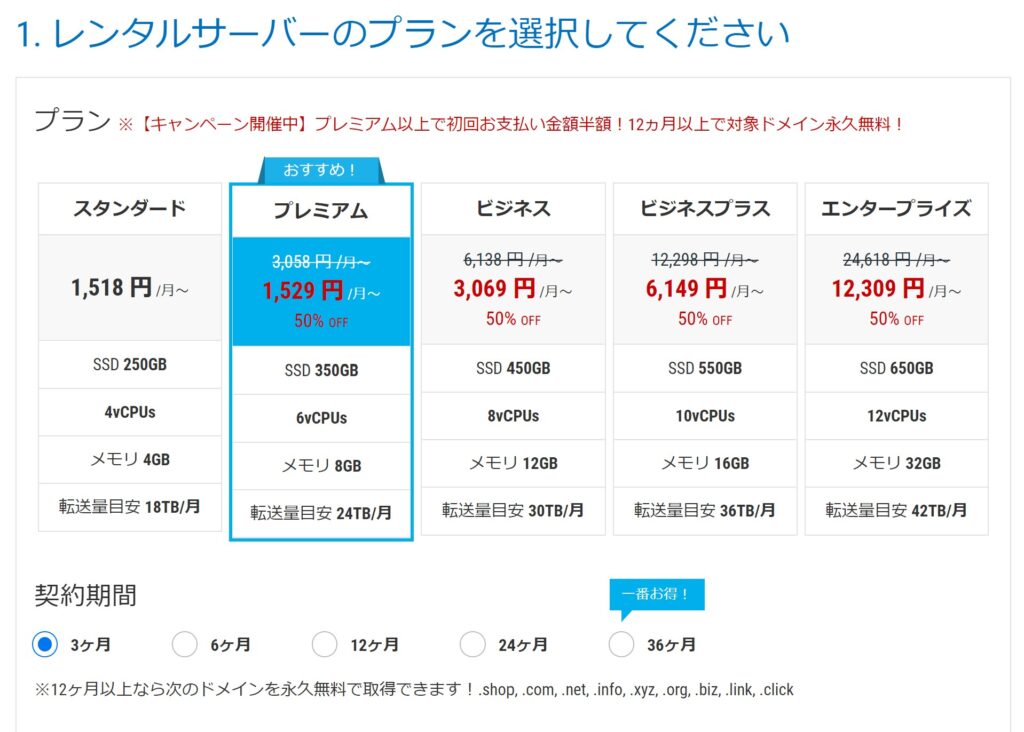
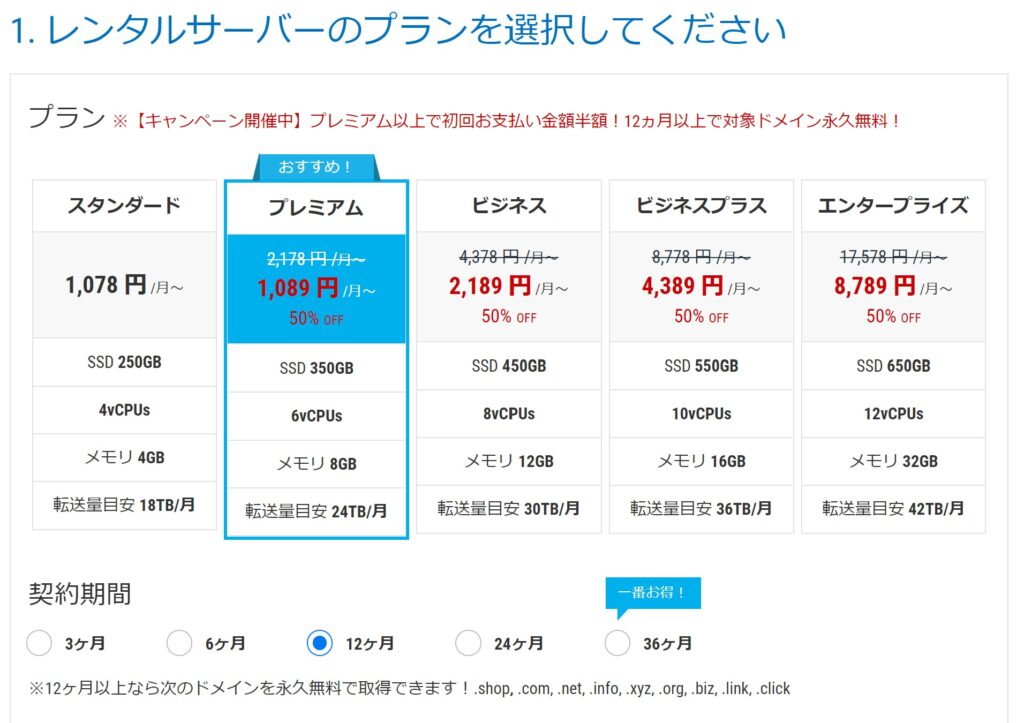
左が3ヶ月の契約で右が12ヶ月の契約です。
12ヶ月以上のプランから値引率が高くなって上の2つを比べても月額約500円の違いがでてきます。
「これからブログがんばるぞ!」という方は12ヶ月以上のプランを選んだほうがお得です。
お試しの方はまずは3ヶ月でもいいと思います。
WordPressクイックスタート
サーバーの契約が終わってから自分でWordPressをインストールするサーバーもありますが、mixhostでは契約時に自動インストールの設定ができます。
「WordPressクイックスタート」を必ず「利用する」にしてください。
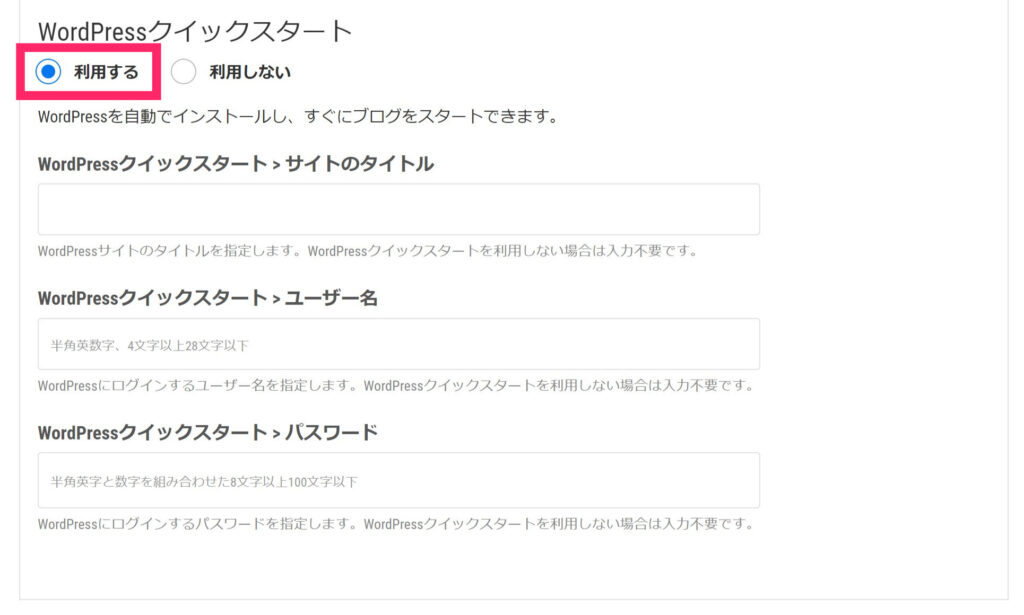
サイトのタイトルは自分の使いたいブログ名を入力します。
サイトのタイトルはあとから簡単に変更できるので気軽に決めてください。
ユーザー名とパスワードはWordPressにログインするときに使います。
忘れないようにしましょう。
ドメインを取得
ドメインとは例えば「〇〇〇.com」のようなものです。
独自ドメインを利用することで、もしサーバーを別のサーバーに移行したい場合などに同じURLを使うことができます。
初めての方は「新しくドメインを取得する」にチェックをして使いたいサイト名を入力します。
「www.」などは必要ありません。
「.com」の部分を使いたいものに変更して検索を行います。
試しにわたしのサイト名で検索してみました。
下のような検索結果がでるので、好きなものをチェックしてください。
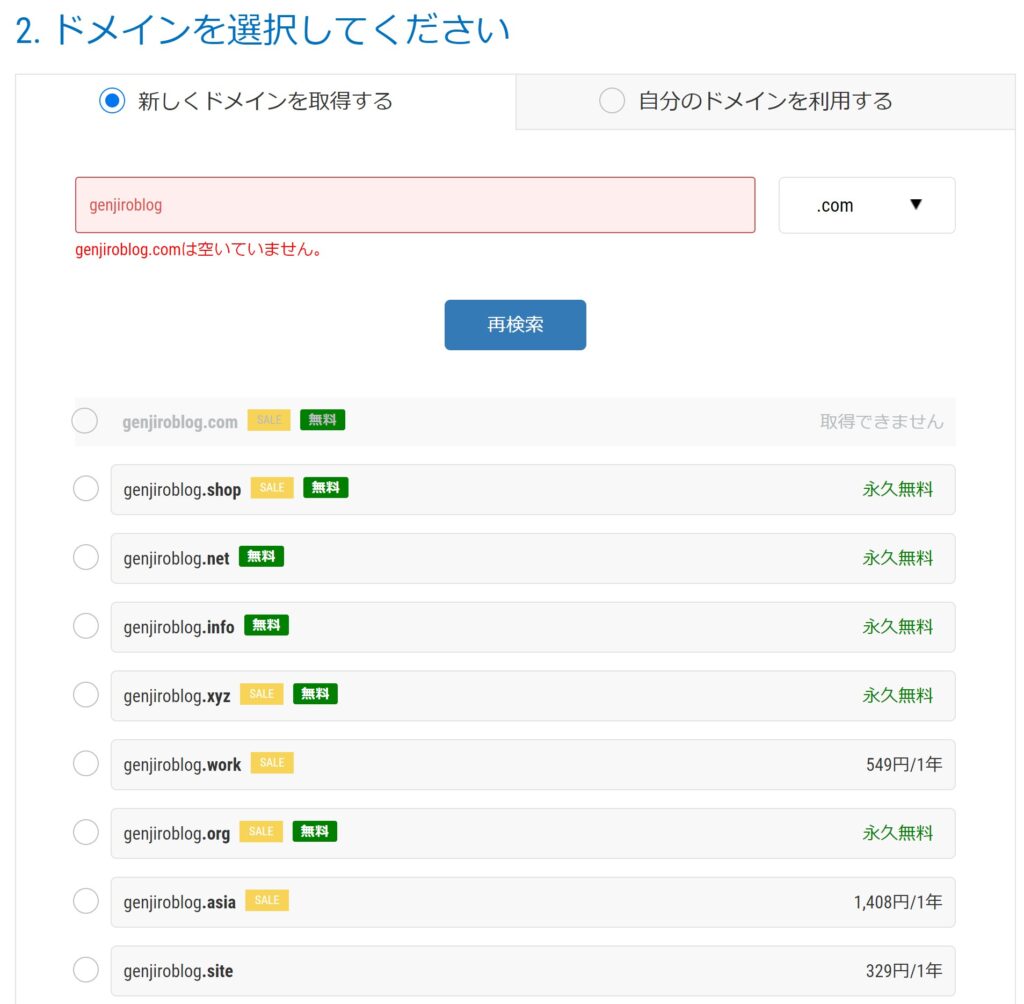
永久無料のものや毎年更新料が発生するものがあります。
こだわりがなければ無料のものから選択すればいいです。
迷ったら有名な「.com」や「.net」などを選択しましょう。
「.shop」だったらお店のイメージとか一応意味はありますがどれでも問題ないです。
選択したドメインによって検索されやすさが変わるとかはないです。
「Whois情報公開代行」はチェックを入れておきましょう。
契約者の情報の代わりにmixhostの情報が公開されますので個人情報を公開しなくてよくなります。
会員情報入力
はじめてmixhostを利用する方は会員情報入力が必要です。
注意点としてはパスワードはWordPressのログインに使用するものとは別にしたほうがいいです。
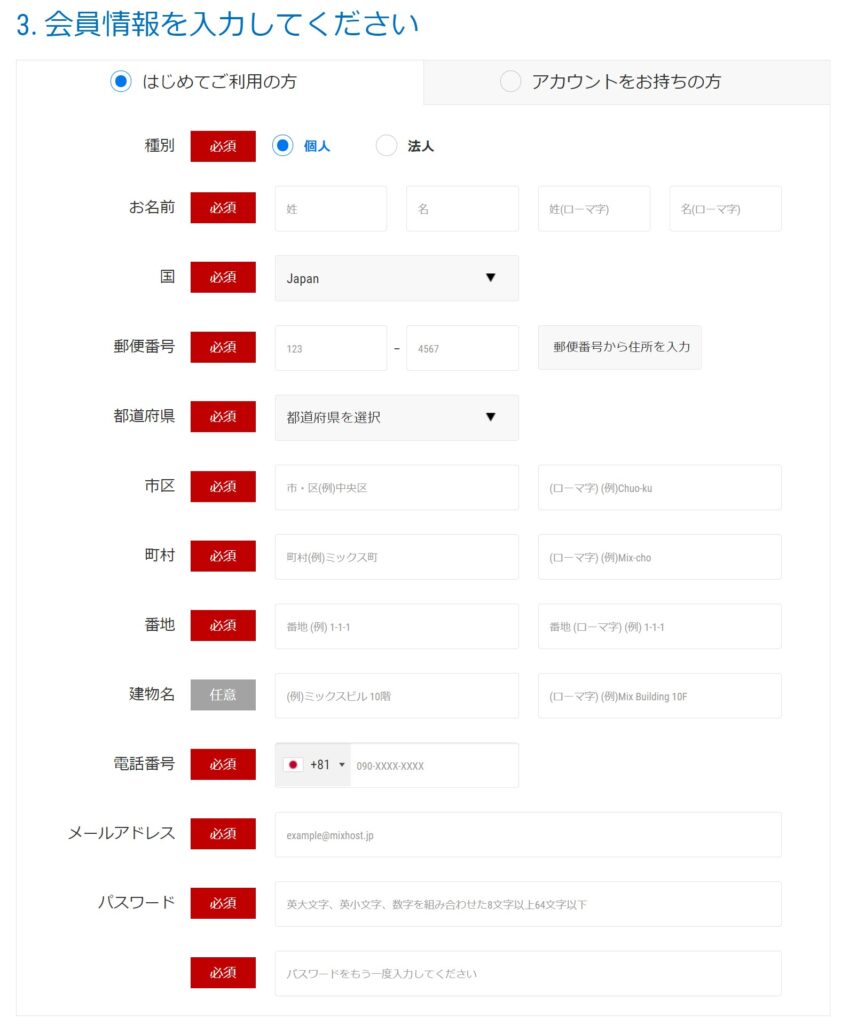
すべて入力できたら「次へ」を押しましょう。
あとは支払い方法の入力です。
支払いはクレジットカードか銀行振込なので好きな方を入力して申し込み完了です。
これで作業は終了ですのであとはログインしてみてください。
ブログスタート!
ブログ名やドメイン名で少し悩みますが、作業自体は簡単です。
あとはmixhostのマイページから自分のドメインにアクセスするとWordPressブログが開設されているのが確認できます。
申し込みしてすぐはサーバーやドメインの設定待ちでしばらくログインできないこともありますが、時間をおいてログインしてみてください。
サーバー側の処理は申し込み完了から数時間~24時間くらいかかることもあります。
もしそれ以上かかるようならサポートに問い合わせてください。
mixhostならレンタルサーバーの契約からドメイン取得、WordPressブログの開設まで簡単にできます。
簡単に登録してブログライフをスタートしましょう^^